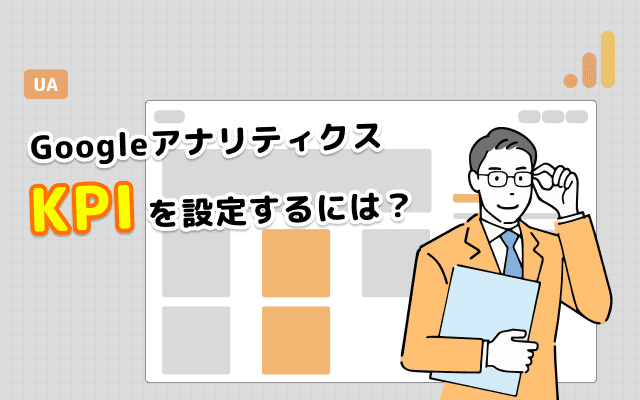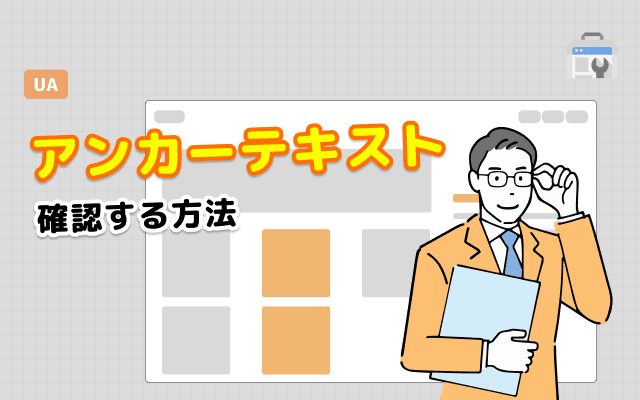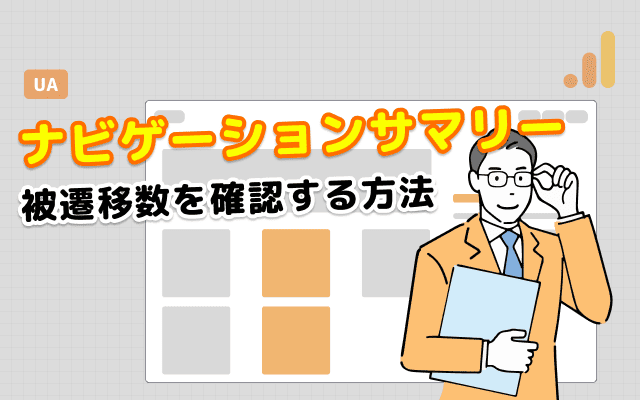ご自身のサイトの平均読み込み時間を把握していますか?
平均読み込み時間とは、ページの読み込みにかかる時間のことで、サイトの重さを表す指標です。
ここでは、Googleアナリティクスで平均読み込み時間を確認する方法を紹介します。
- 関連記事:Googleアナリティクスとは?
目次
平均読み込み時間とは
平均読み込み時間とは、ブラウザにページを読み込みを指示してから、ページの読み込みが完了するまでにかかった時間の平均値のことです。
平均読み込み時間はユーザビリティに直結し、平均読み込み時間が長いとユーザーの離脱が増えてしまいます。また、平均読み込み時間を短くすることが離脱率の改善、ひいてはコンバージョン率の向上につながります。さらに、平均読み込み時間はGoogleの検索順位にも影響を与えます。
以上のことから、Webサイトを運用するうえで平均読み込み時間は注視しなくてはならない指標と言えます。
Googleアナリティクスで各ページの平均読み込み時間を確認する方法
それでは、Googleアナリティクスで平均読み込み時間を確認する方法を紹介します。
- [ 行動>サイトの速度>ページ速度 ]をクリック
- [ データ ]をクリック

- サイト全体と、各ページの平均読み込み時間が表示される

Googleアナリティクスでは上記の方法で平均読み込み時間を確認することができます。
まとめ
離脱することなくユーザーにサイトを見てもらうためには、平均読み込み時間の短い、使い心地の良いWebサイトであることが重要です。
Googleアナリティクスの分析が難しいと感じる方はシンメトリックが提供しておりますWebサイト分析ツール「アナトミー」がおすすめです。アナトミーはGA4とサーチコンソールのデータを自動で集計し、可視化するツールです。無料で使い続けることができるダッシュボードプランもございますので、GAでの分析にお悩みの方は是非ご利用ください!